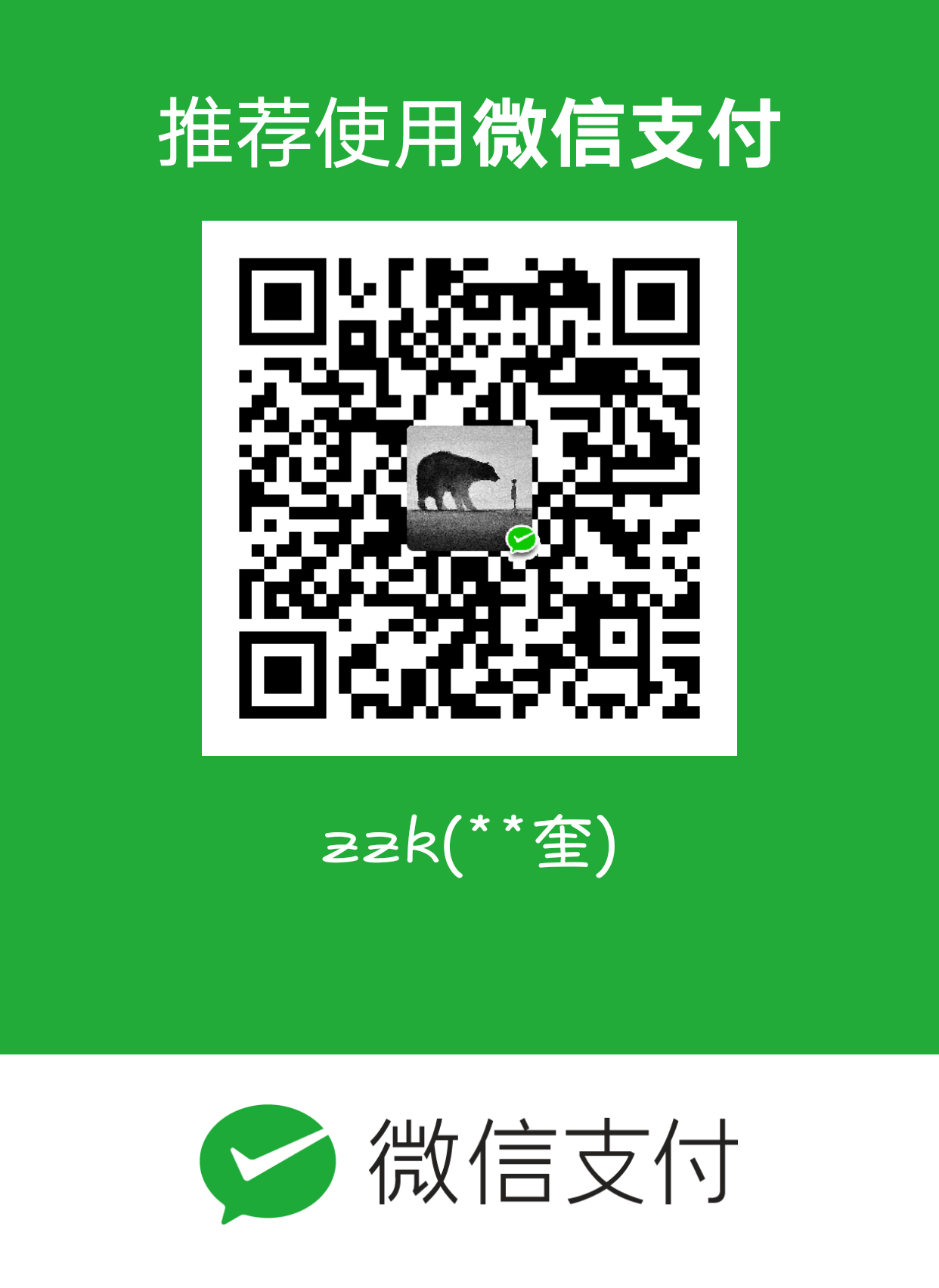[TOC]
MySQL 配置安装教程
一、博客教程
1、Windows 系统安装
2、Linux 系统安装
- 在线安装:
ubuntu 安装Mysql 8.0 下载deb包:https://dev.mysql.com/downloads/repo/apt/ - 离线安装:
ubuntu mysql8.0安装配置过程linux-generic(linux通用版本)、
如何在Ubuntu Linux上安装 MySQL 8.0.11、
Linux 离线安装mysql8.0
3、MySQL 连接和常用命令
二、详细操作
① Windows
- 1、mysql-8.0.17-winx64.zip 文件解压到D盘根目录,新建配置文件 my.ini,新建数据存储目录 Data/
1 | ## my.ini 文件内容 |
2、配置系统环境变量:D:\mysql-8.0.16-winx64\bin
3、数据库初始化
1 | mysqld --initialize --console # 会默认生成一个随机初始密码,临时保存一下 |
- 4、打开数据库 cmd 进入
1 | mysql -u root -p # 输入保存的初始密码 |
- 5、Python 访问数据库
1 | import pymysql |
- 6、建立访客用户 教程
1 | create user 'guest'@'%' identified by '123456'; # 用户名guest,密码123456,%表示任意主机ip |
② Ubuntu
- 1、离线安装
1 | tar -xvf mysql-8.0.12-linux-glibc2.12-x86_64.tar.xz |
- 2、环境变量
1 | vim /etc/profile |
- 3、其他命令同 Windows 系统 step4